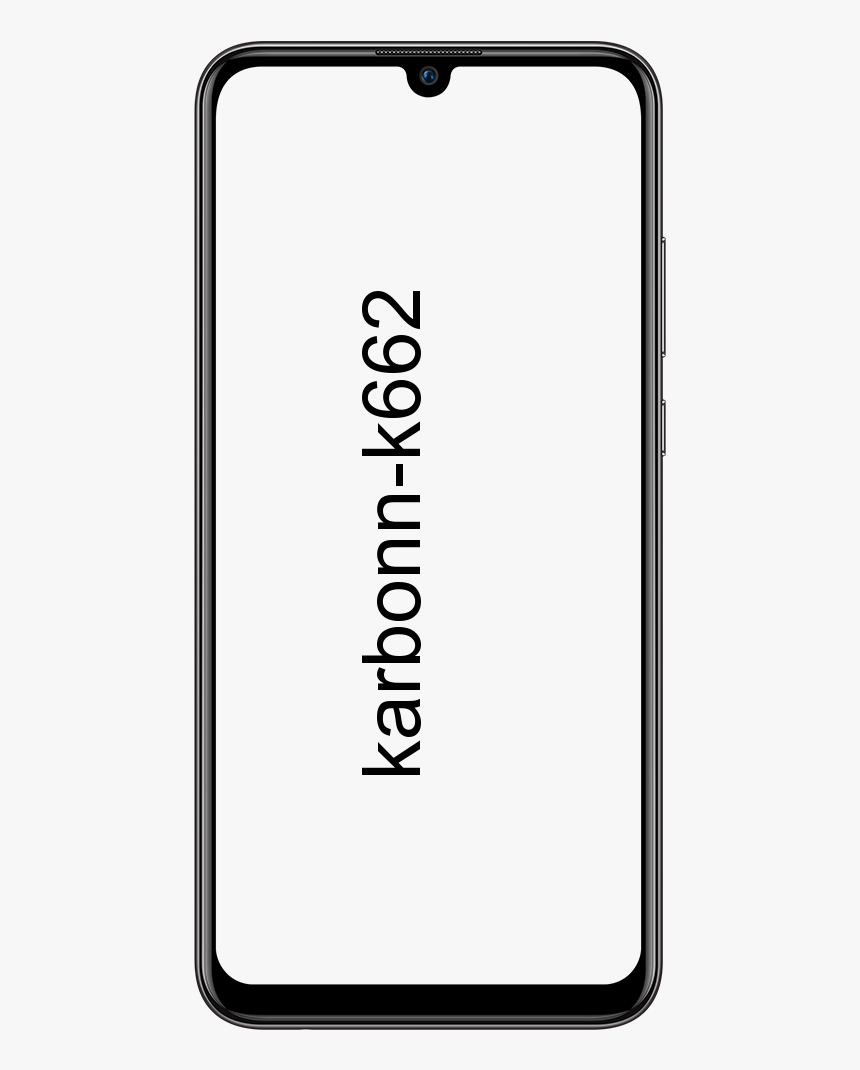डेस्कटॉप पर क्रोम शॉर्टकट कैसे जोड़ें
Google Chrome बुकमार्क बार से वेबसाइटों के शॉर्टकट खोलना वास्तव में आसान बनाता है। हालाँकि, क्या आप जानते हैं कि आप अपनी पसंदीदा वेबसाइटों को अपने डेस्कटॉप या अपने कंप्यूटर के किसी फ़ोल्डर में जोड़कर भी शॉर्टकट बना सकते हैं? इस लेख में, हम डेस्कटॉप पर क्रोम शॉर्टकट कैसे जोड़ें के बारे में बात करने जा रहे हैं। शुरू करते हैं!
डेस्कटॉप पर क्रोम शॉर्टकट कैसे जोड़ें
जब भी आप किसी वेब पेज का शॉर्टकट बनाते हैं, तो शॉर्टकट बिना किसी मेनू, टैब या अन्य ब्राउज़र घटकों के भी वेब पेज को एक स्टैंडअलोन विंडो में खोलता है। एक नए ब्राउज़र टैब में एक सामान्य वेब पेज के रूप में खोलने के लिए क्रोम शॉर्टकट को भी कॉन्फ़िगर किया जा सकता है। क्योंकि विंडोज़ के सभी संस्करणों में स्टैंडअलोन विंडो विकल्प उपलब्ध नहीं है।
- क्रोम वेब ब्राउजर खोलें और फिर वेब पेज पर जाएं।
- ब्राउज़र के ऊपरी दाएं कोने में स्थित क्रोम मेनू पर जाएं, और तीन लंबवत-संरेखित बिंदुओं द्वारा भी दर्शाया गया है।
- का चयन करें अधिक उपकरण और या तो चुनें डेस्कटॉप में जोड़ें , शॉर्टकट बनाएं , या एप्लिकेशन शॉर्टकट बनाएं। (आप जो विकल्प देखेंगे वह वास्तव में आपके ऑपरेटिंग सिस्टम पर निर्भर करता है)।
- शॉर्टकट के लिए एक नाम टाइप करें या डिफ़ॉल्ट नाम छोड़ दें, जो कि वेब पेज का शीर्षक है।
- करने के लिए चुनना सृजन करना अपने डेस्कटॉप पर शॉर्टकट जोड़ने के लिए।
क्रोम शॉर्टकट बनाने के बारे में अधिक जानकारी | डेस्कटॉप पर क्रोम शॉर्टकट जोड़ें
उपरोक्त विधि वास्तव में क्रोम में खुलने वाले शॉर्टकट बनाने का एकमात्र तरीका नहीं है। वेब पेज का शॉर्टकट बनाने के लिए यहां कुछ अन्य तरीके दिए गए हैं:
फोल्डर में शॉर्टकट बनाएं
- एड्रेस बार में एक यूआरएल हाइलाइट करें।
- फिर लिंक को अपने कंप्यूटर पर किसी फ़ोल्डर में खींचें।
डेस्कटॉप पर एक शॉर्टकट बनाओ
- डेस्कटॉप पर राइट-क्लिक करें, फिर जाएँ नवीन व और चुनें छोटा रास्ता .
- URL दर्ज करें और चुनें अगला .
- अब शॉर्टकट के लिए एक नाम टाइप करें और फिर चुनें खत्म हो .
टास्कबार पर एक शॉर्टकट बनाएं | डेस्कटॉप पर क्रोम शॉर्टकट जोड़ें
- डेस्कटॉप पर एक शॉर्टकट चुनें।
- फिर शॉर्टकट को विंडोज टास्कबार पर ड्रैग करें।
निष्कर्ष
ठीक है, वह सब लोग थे! मुझे उम्मीद है कि आप लोगों को यह डेस्कटॉप लेख में क्रोम शॉर्टकट जोड़ना पसंद आएगा और यह आपके लिए मददगार भी होगा। उस पर हमें अपनी प्रतिक्रिया दें। इसके अलावा अगर आप लोगों के पास इस लेख से संबंधित और प्रश्न और मुद्दे हैं। तो हमें नीचे कमेंट सेक्शन में बताएं। हम आप तक वापस आ रहे हैं जल्द ही।
आपका दिन शानदार गुजरे!